"Se eu quiser sincronizar contatos do meu iPhone para o Mac, basta ir ao iTunes e clicar em sincronizar contatos? E há alguma maneira mais fácil e rápida de transferir contatos do iPhone para o Mac?" Se você tiver dúvidas como essas, leia esta postagem. Você obterá 5 soluções em como sincronizar contatos do iPhone para o Mac Aqui.

A resposta à segunda pergunta é – “E existem maneiras mais fáceis e rápidas de transferir contatos do iPhone para o Mac?”
Responda: SIM. Existem várias opções para importar contatos do iPhone para o Mac de forma fácil e rápida. O melhor deles é usar o FoneTrans, um iPhone Contacts Transfer profissional, para sincronizar contatos com o Mac.
Aiseesoft Mac FoneTrans pode ser a transferência de dados de iPhone Nº 1 do mundo. Ele pode sincronizar não apenas contatos, mas também calendários, mensagens, notas e quase tudo do seu iPhone para o seu Mac. Além disso, você também pode usá-lo para fazer backup dos dados do iPhone para o Mac. Se você quiser fazer um toque para o seu iPhone, esta transferência de contatos do iPhone também pode te ajudar muito. Com seus recursos poderosos, operações fáceis e preço relativamente barato, é popular entre os usuários de iOS.
100% seguro. Sem anúncios.
100% seguro. Sem anúncios.

Depois que o aplicativo reconhecer seu iPhone no Mac, clique no botão Contactos botão na barra lateral. Em seguida, uma nova interface aparecerá intitulada Contatos, você pode conferir e editar todos os seus contatos do iPhone no Mac.

Na parte superior desta interface, você pode clicar no botão Import / Export botão para transferir contatos do iPhone para o Mac. Este poderoso aplicativo permite que você escolha o formato de saída dos contatos do seu iPhone.
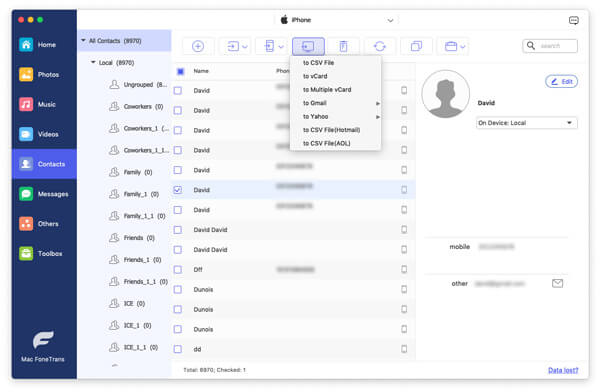
Depois de escolher o formato de saída, uma caixa de diálogo aparecerá solicitando que você escolha o local para manter seus contatos do iPhone no Mac.

Ao selecionar o arquivo que seus contatos serão armazenados, clique no botão Escolha botão na parte inferior esquerda da interface. Então clique OK e os contatos do seu iPhone foram movidos com sucesso para o seu Mac.

Com FoneTrans, você também pode fazer o seguinte:
A resposta à primeira pergunta é: "Se eu quiser sincronizar contatos do meu iPhone para o meu Mac, basta ir ao iTunes e clicar em sincronizar contatos?"
Responda: NÃO, você precisa focar muita atenção no processo para faça o backup do iPhone para o iTunes, além de apenas iniciar o iTunes e clicar Sincronizar contatos.
Você precisa ter certeza de que seu iTunes é a versão mais recente. Você precisa saber as informações específicas do OS X no seu Mac porque algumas versões (OS X Mavericks v.10.9 ou posterior) usam o iCloud para sincronizar seus contatos do iPhone para o Mac. Você também precisa escolher com prudência se deseja substituir os contatos do seu iPhone ou computador ou mesclar todos os contatos. Além disso, leva muito tempo para importar contatos do iPhone para o Mac. Resumindo, é uma tarefa demorada e que consome muita energia no Mac. Se surgir uma opção alternativa, basta escolhê-la. Depois disso, você pode verifique os contatos no iTunes com alguns aplicativos.
Se o seu computador Mac executar o macOS Catalina 10.15 ou posterior, você não poderá mais usar o iTunes. Mas você pode ir para em destaque e selecione seu iPhone conectado para sincronizar todos os dados do iPhone com o Mac.

Você também pode sincronizar contatos do iPhone para o Mac usando o iCloud. Este método não requer a instalação de nenhuma ferramenta de terceiros, mas requer que seu iPhone e Mac façam login com o mesmo ID Apple e tenham uma conexão de rede estável.

Se o seu Mac estiver muito próximo do iPhone, usar o AirDrop para sincronizar os contatos do iPhone com o Mac também é uma maneira boa e conveniente.

A quinta maneira é sincronizar contatos do iPhone para o Mac com uma conta do Gmail. Aqui, o que você precisa é de uma conta do Gmail e de uma conexão com a internet. Em seguida, primeiro transfira os contatos do iPhone para o Gmail e, em seguida, baixe os contatos da conta do Google para o Mac para backup.
Por que meus contatos do iPhone não estão sincronizando com meu Mac?
Os contatos do seu iPhone não sincronizam com o seu Mac pode ser porque o seu Mac e o seu iPhone não fazem login com o mesmo ID Apple, você não ativa a sincronização de contatos no seu iPhone ou Mac ou as configurações de data e hora no seu os dispositivos estão incorretos para sua localização.
Como sincronizar todos os contatos do iPhone para o Mac sem iCloud?
A melhor maneira de sincronizar contatos do iPhone para o Mac sem iCloud é usar Aiseesoft Mac FoneTrans. Essa transferência de dados iOS fácil de usar pode ajudá-lo a mover todos os seus contatos do iPhone para um Mac sem iCloud ou conexão de rede.
Por que meus contatos não aparecem no meu MacBook?
Pode ser porque o seu MacBook não faz login com o mesmo ID Apple do seu iPhone. E os contatos do seu iPhone podem ser sincronizados com outros dispositivos.
Conclusão
As 5 maneiras acima estão disponíveis para você experimentar quando quiser sincronizar contatos do iPhone para o Mac. Usar Aiseesoft Mac FoneTrans é a forma mais adequada quando você não tem uma conexão de rede estável.
Transferir arquivo do iPhone
1.1 Transferir músicas do iPhone1.2 Transferir músicas do iPhone para o PC1.3 Transferir fotos do iPhone para o laptop1.4 Transferência de contatos do iPhone para Mac1.5 Transferência de iPhone para Computador1.6 Transferência de iPhone para Mac1.7 Transfira músicas do iPhone 5 para o Mac1.8 Transferir contatos do iPhone para o Gmail1.9 Transferir mensagens de texto do iPhone1.10 Transferir vídeo do iPhone para o iPad1.11 Transferir dados do iOS para PC/iTunes1.12 Baixar fotos do iPhone para o PC
O melhor software iOS Transfer para gerenciar e transferir arquivos iOS do iPhone/iPad/iPod para o seu computador ou vice-versa sem executar o iTunes.
100% seguro. Sem anúncios.
100% seguro. Sem anúncios.